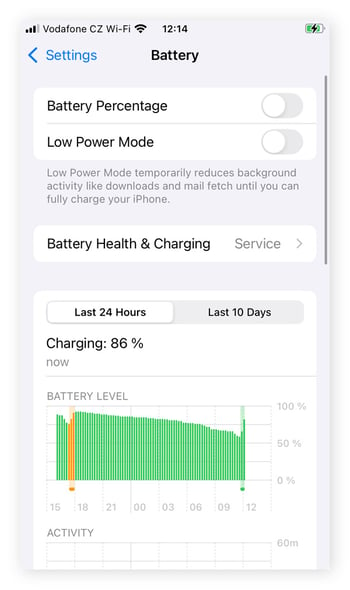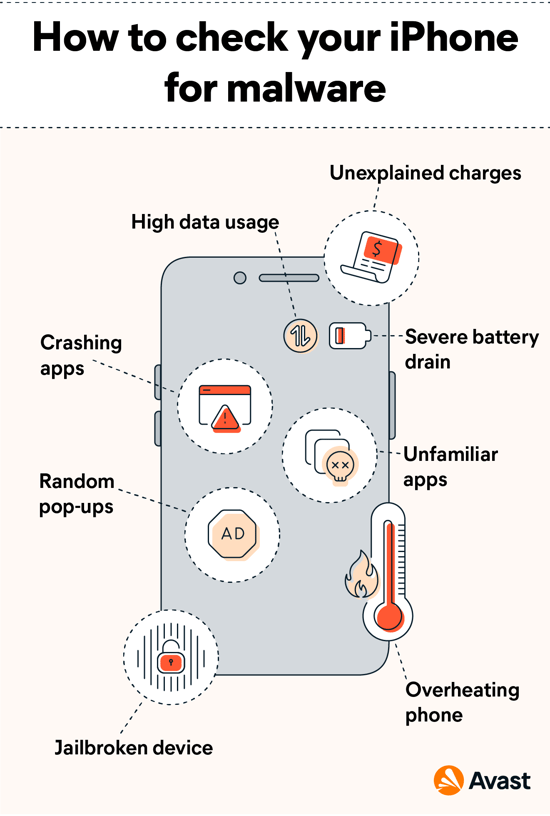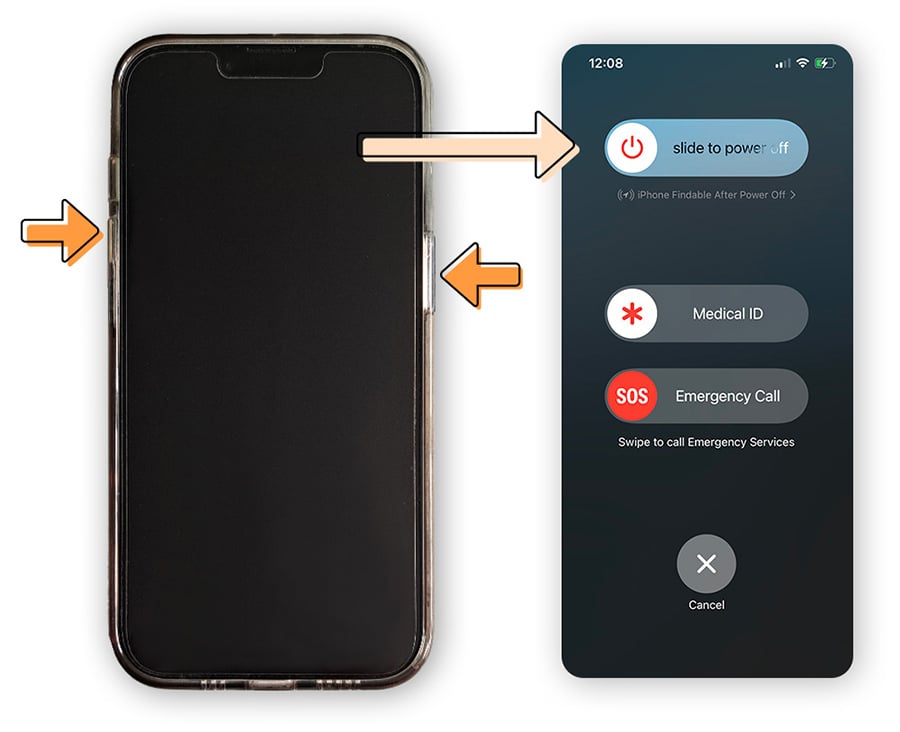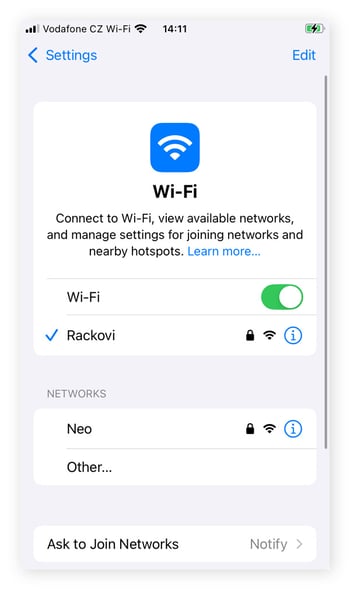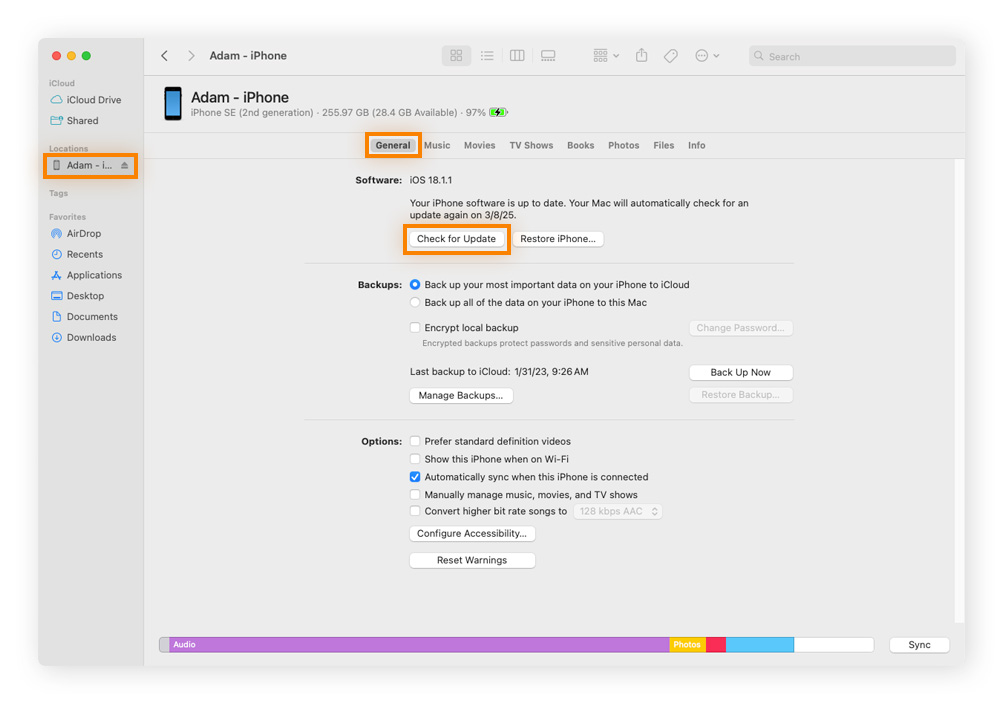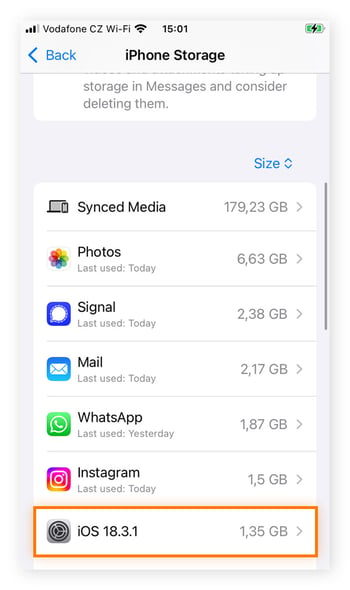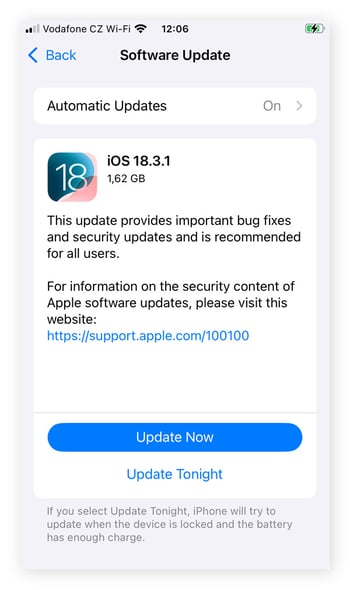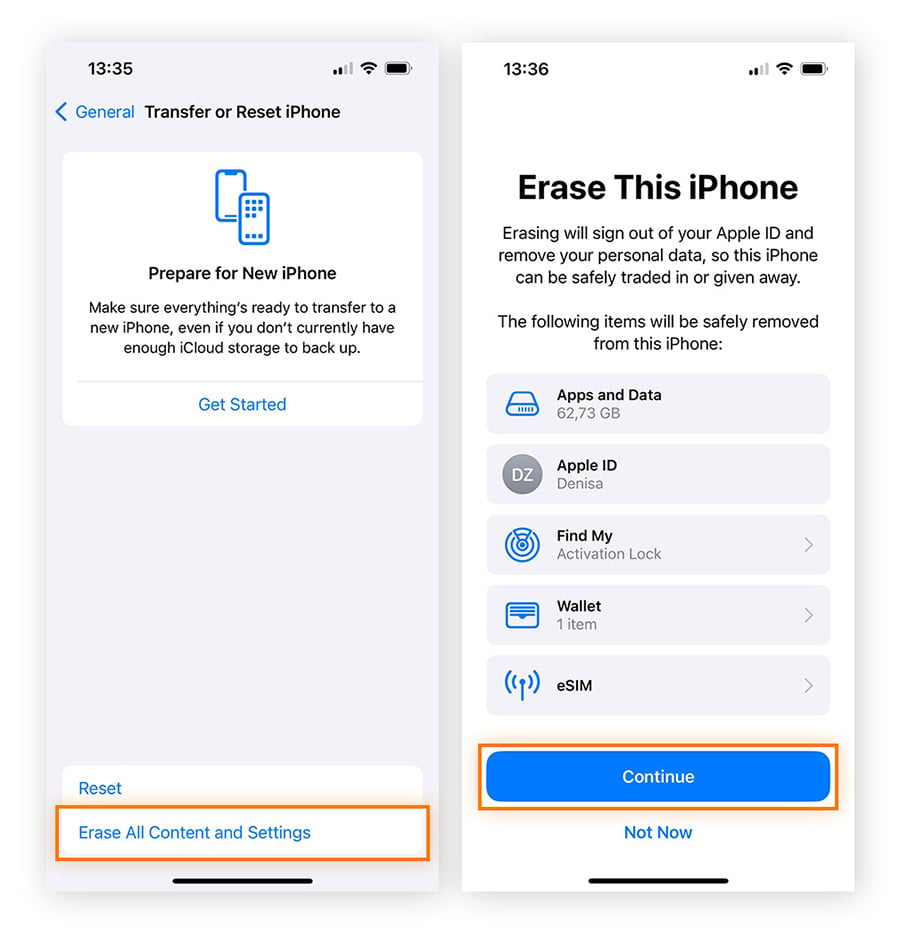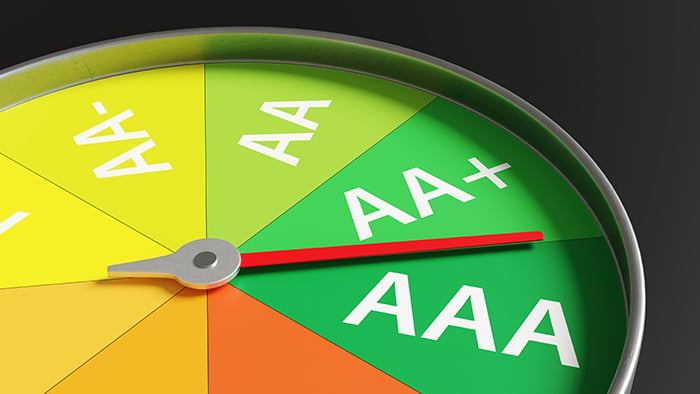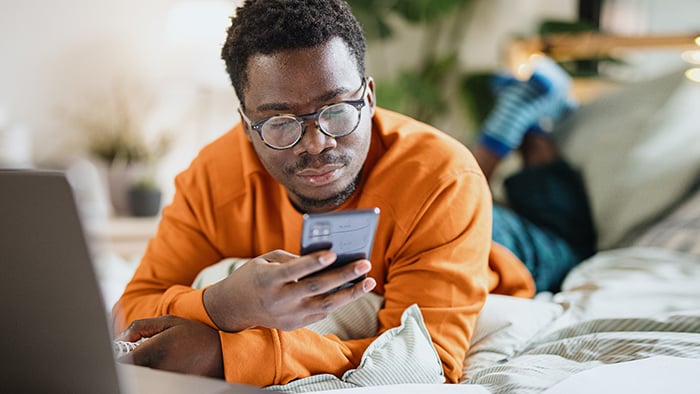¿Por qué no se actualiza el iPhone?
Tu iPhone podría no actualizarse debido a un problema con el hardware del dispositivo, porque no hay suficiente espacio de almacenamiento, porque no hay cobertura o porque existe malware. Para descubrir por qué no se actualiza, empieza por comprobar que tienes espacio suficiente y que la conexión wifi es buena.
Si ese no es el problema, el error de actualización de iOS podría deberse a uno de estos problemas:
Dispositivo no compatible
Si tienes un iPhone antiguo, es posible que ya no sea compatible con las nuevas actualizaciones de iOS. Para determinar con qué versiones de iOS es compatible tu teléfono:
-
Abre Ajustes.
-
Desplázate hacia abajo, toca General y luego Información.
-
Comprueba el nombre del modelo, por ejemplo, iPhone 16e.
-
Ve al sitio web de Apple y busca tu teléfono en la lista de modelos compatibles de cada versión de iOS.
Poca batería
La batería del iPhone puede afectar el proceso de actualización. Normalmente, Apple exige que la batería esté como mínimo al 50 % para que se instale una actualización. Aunque puedes descargar una actualización sin que el iPhone esté cargando, lo mejor es conectarlo.
Para comprobar el nivel de batería, solo tienes que abrir Ajustes y tocar Batería.
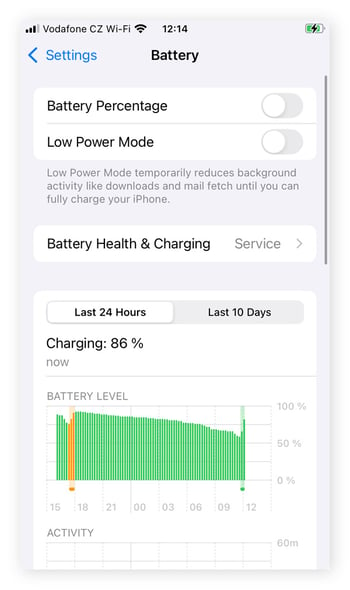
Si tienes activado el porcentaje de batería, también verás la carga exacta en la parte superior derecha de la pantalla, dentro del icono de la batería.
Almacenamiento lleno
Normalmente, las actualizaciones de iPhone requieren más de un gigabyte de espacio de almacenamiento libre. Si has usado la mayor parte del almacenamiento de tu iPhone, no podrás descargar la última actualización. Aquí te explicamos cómo se comprueba el espacio de almacenamiento en el iPhone:
-
Abre Ajustes.
-
Toque General.
-
Selecciona Almacenamiento del iPhone.
-
Comprueba el espacio disponible.
Cuando sepas cuánto almacenamiento estás usando, podrás empezar a liberar el espacio del iPhone, si es necesario.
Problemas en los servidores de Apple
Aunque es raro que ocurra, en algunas ocasiones, los problemas en los servidores de Apple pueden impedirte actualizar el iPhone. Si sospechas que este podría ser el caso, haz lo siguiente:
Si hay algún problema conocido, espera a que Apple lo resuelva y luego continúa con la actualización.
Comprueba la conexión
Si la actualización tarda demasiado o la barra de progreso está detenida, es posible que la conexión a internet no sea buena. Si estás usando los datos móviles, prueba a conectarte a una red wifi o a mejorar la velocidad de internet para que el proceso de actualización del iPhone sea más fiable.
Dicho esto, la conexión wifi también podría ser el problema. Puedes comprobar la conexión con Speedtest de Ookla o cualquier otra herramienta en línea gratuita. Si la conexión es correcta, comprueba si hay malware en el teléfono.
El iPhone tiene un virus
Si tu iPhone tiene un virus o cualquier otro tipo de infección de malware, podría estar usando recursos del sistema e interfiriendo en el proceso de actualización. Estas infecciones no siempre son evidentes: el malware puede acceder al teléfono de diversas maneras, como estafas de phishing, sitios web maliciosos o apps peligrosas, y puede pasar desapercibido durante mucho tiempo. Los iPhone con «jailbreak» son especialmente susceptibles al malware.
Estas son algunas de las señales de que el iPhone podría contener un virus:
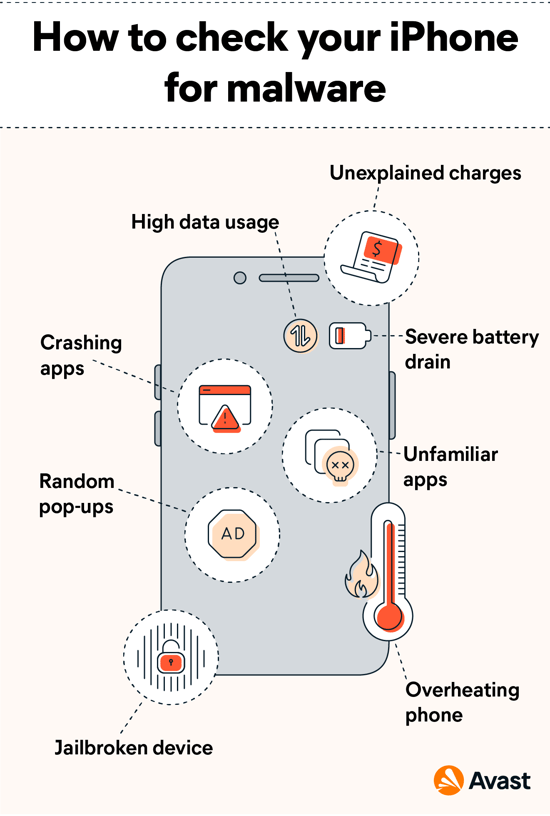
Si crees que tu iPhone está infectado, ejecuta un análisis de malware y elimina el problema con un programa antivirus de confianza.
Problemas con la actualización de iOS 18
Apple lanzó iOS 18 en la primera de 2024, y desde entonces han aparecido algunos errores en el nuevo software. Aunque la mayoría son leves, algunos podrían impedirte descargar y actualizar iOS 18:
-
El proceso se bloquea en «Instalar ahora»: durante la instalación, algunos usuarios afirman que el proceso se bloquea en el icono de ruleta. Esto podría indicar que hay problemas en los archivos de actualización. Para solucionarlo, prueba a reiniciar el teléfono o actualizarlo desde iTunes.
-
El proceso se bloquea en «Actualización de software»: después de la instalación, algunos usuarios se quedan en la pantalla de «Actualización de software». Este problema podría deberse a que no hay suficiente almacenamiento, a una conexión a internet lenta o a que los archivos de actualización están dañados. Si sabes que el almacenamiento e internet no son el problema, fuerza el reinicio del iPhone.
-
El proceso se bloquea en el modo de recuperación: algunos usuarios afirman que, tras la actualización, el iPhone se queda bloqueado en el modo de recuperación. Si esto ocurre, conecta el dispositivo a un ordenador y usa iTunes o Finder para restaurarlo.
Cómo solucionar un error de actualización del iPhone
Si el iPhone no se actualiza, no te preocupes: hay muchos pasos que puedes seguir para intentar solucionar el problema. Algunas de las soluciones comunes son conectarse a una red wifi, cargar el teléfono o liberar espacio de almacenamiento.
Te dejamos una lista de soluciones sencillas para problemas de actualización del iPhone:
1. Reinicia el iPhone
En muchos casos, puedes solucionar los problemas de actualización del software reiniciando el iPhone. El método para hacerlo depende de si tu dispositivo tiene un botón de inicio:
Si el iPhone tiene un botón de inicio:
-
Mantén pulsados los botones de encendido y de inicio a la vez.
-
Sigue pulsando hasta que aparezca el logotipo de Apple y luego suelta los botones.
Si el iPhone no tiene un botón de inicio:
-
Mantén pulsado el botón lateral y cualquiera de los botones de volumen hasta que aparezca el control deslizante de apagado.
-
Arrastra el control deslizante para apagar el iPhone.
-
Una vez apagado, mantén pulsado el botón lateral hasta que aparezca el logotipo de Apple.
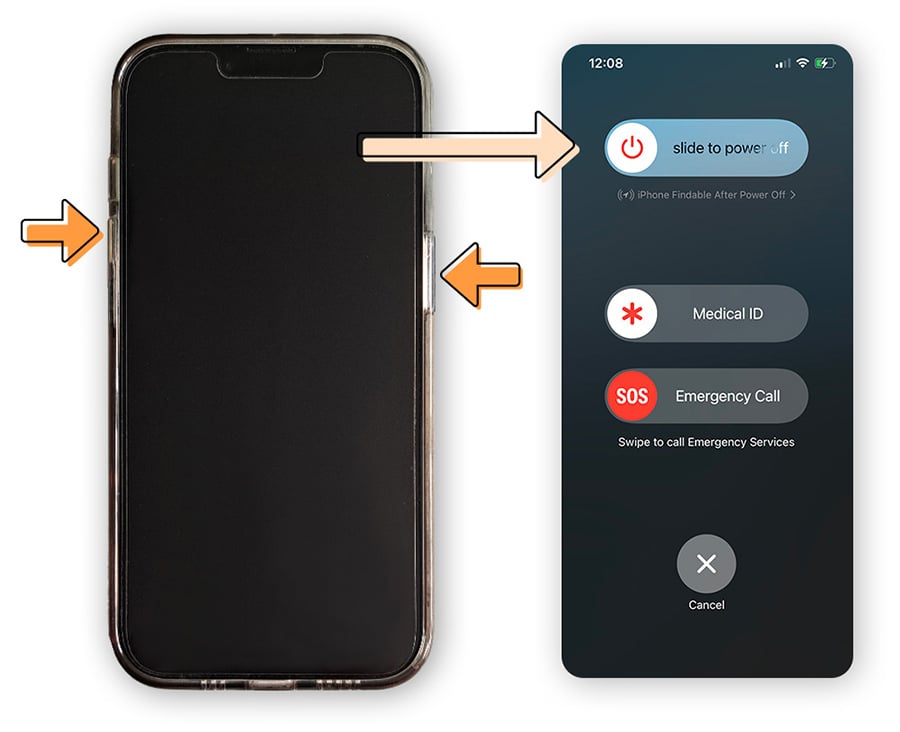
2. Carga el iPhone
Para garantizar que las actualizaciones de software se completen correctamente, es posible que Apple te impida actualizar el iPhone si no tienes suficiente batería. Si la actualización no comienza, conecta el iPhone a un cargador. Al hacerlo, normalmente, aparece un mensaje para descargar e instalar la actualización. Es posible que tengas que esperar a que el iPhone tenga al menos un 50 % de carga para que el proceso empiece.
3. Conéctate a una red wifi
Puesto que las actualizaciones de software suelen incluir archivos grandes, solo debes descargarlas si tienes una conexión a internet rápida y fiable. En la mayoría de casos, es mejor conectarse a una red wifi en lugar de una red móvil. Pero es importante tener en cuenta que algunas redes wifi, como las redes públicas, son menos seguras. Si te conectas a una red wifi poco segura, te recomendamos usar siempre una VPN para proteger tu información.
Para conectarte a una red wifi desde tu iPhone:
-
Abre Ajustes y toca Wi-Fi.
-
Asegúrate de tener activada la conexión Wi-Fi.
-
Selecciona la red a la que quieres conectarte.
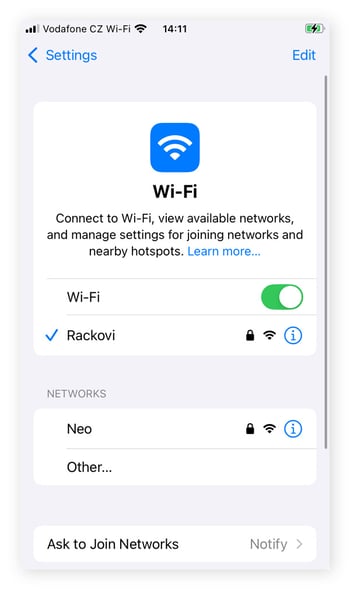
Si quieres asegurarte de que la conexión wifi sea más privada, usa Avast SecureLine VPN para conseguir un nivel de protección similar al de los bancos y las administraciones públicas. Se cifrará la conexión, incluso en redes wifi públicas poco seguras, para que los datos que envíes y recibas sean siempre anónimos.
4. Mejora el espacio de almacenamiento
Necesitas suficiente espacio en el iPhone para descargar la actualización de software más reciente. Para liberar espacio, puedes empezar por eliminar vídeos antiguos, apps que ya no uses o fotos duplicadas. Estos suelen ser archivos más grandes que te devolverán mucho espacio de almacenamiento.
Por supuesto, es posible que tengas cientos, o incluso miles, de archivos que revisar. Te recomendamos usar un software como Avast Cleanup para iPhone a fin de liberar espacio rápidamente. Con su interfaz sencilla y fácil de usar, permite limpiar el iPhone y liberar espacio para una nueva actualización de software con solo unos cuantos toques. Lo puedes instalar ahora mismo de forma gratuita y disfrutar de mucho más espacio en cuestión de minutos.
5. Análisis en busca de malware
Si crees que tu iPhone tiene un virus, no entres en pánico, solo tienes que ejecutar un análisis de malware gratuito. Si se detecta algo, utiliza una app antivirus fiable, como Avast Mobile Security, para eliminar el virus del iPhone. Asegúrate de tener siempre activo un software antivirus en el iPhone para protegerte contra el malware y otras amenazas en línea en el futuro.
6. Actualiza el teléfono desde iTunes
Si no consigues que la actualización de software funcione directamente en el iPhone y tienes acceso a un ordenador, prueba a actualizarlo desde iTunes. Al conectarte a un ordenador, también te aseguras de que el iPhone no se quede sin batería a mitad del proceso, por lo que suele ser un método más fiable.
Aquí te explicamos cómo actualizar el iPhone con iTunes:
-
Abre iTunes en el equipo.
-
Conecta el iPhone al ordenador con un cable.
-
Haz clic en el botón del dispositivo en la barra de herramientas de iTunes.
-
En la pestaña Resumen, haz clic en Buscar actualización.
-
Haz clic en Descargar y actualizar, y sigue las instrucciones de la pantalla.
7. Utiliza la app Finder
Si tienes un Mac o MacBook, puedes actualizar el iPhone desde la app Finder.
Para actualizarlo desde Finder, sigue estos pasos:
-
Conecta el iPhone al Mac con un cable.
-
Abre Finder en el Mac.
-
Selecciona el dispositivo a la izquierda.
-
En la pestaña General, haz clic en Buscar actualización.
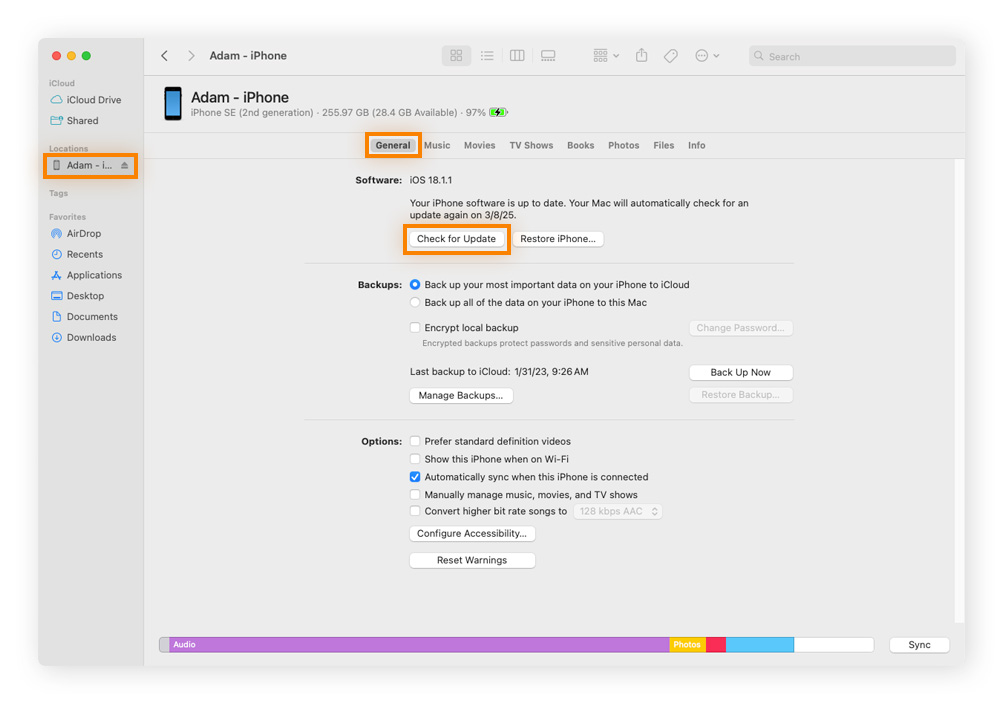
-
Haz clic en Descargar y actualizar.
-
Sigue las instrucciones en pantalla para completar el proceso.
8. Elimina una actualización de iOS pendiente
A veces, se produce un error que impide que el iPhone se actualice. Si se queda bloqueada una actualización de iOS pendiente, elimínala y vuelve a descargarla.
Estos son los pasos para eliminar una actualización pendiente:
-
Abre Ajustes.
-
Toque General.
-
Toca Almacenamiento del [nombre de tu dispositivo] (o Almacenamiento del iPhone).
-
Desplázate hacia abajo para buscar la actualización pendiente en la lista de apps.
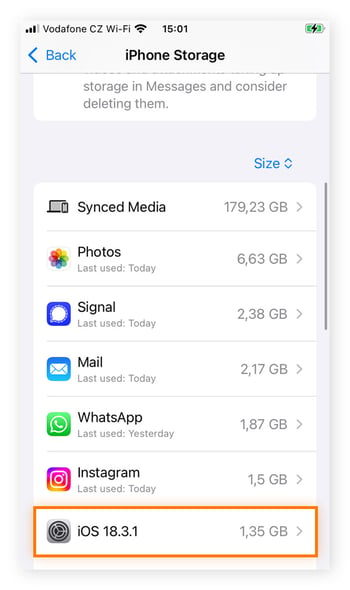
-
Toca la actualización y luego toca Eliminar actualización.
-
Una vez eliminada, vuelve a Ajustes.
-
Toque General.
-
Toca Actualización de software para ver e instalar la actualización más reciente.
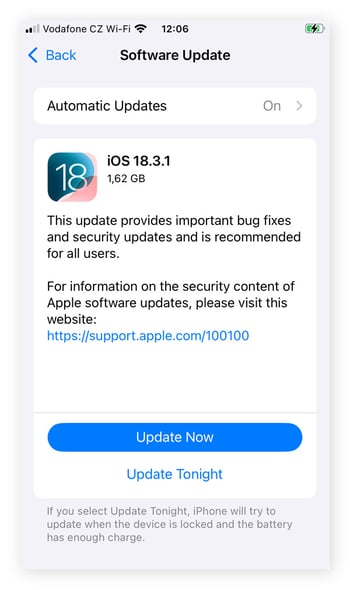
Hacer «jailbreak» en el iPhone puede provocar problemas de actualización del software, y esto es uno de los principales motivos por los que hay que evitarlo. Cuando lo haces, dejas de recibir las actualizaciones automáticas y tienes que esperar a que la comunidad del «jailbreaking» modifique y publique las actualizaciones nuevas para poder instalarlas.
9. Restablece el iPhone
Si nada de lo anterior funciona, restablece el teléfono como último recurso. Al restablecerlo, se restaurará el iPhone a los valores de fábrica y se borrarán todos los datos. Antes de hacerlo, asegúrate de hacer una copia de seguridad de tus datos. Si no quieres restablecer el iPhone a los valores de fábrica, ponte en contacto con el equipo de atención al cliente de Apple para que te ayuden a solucionar el problema.
Aquí te explicamos cómo restablecer el iPhone:
-
Abre Ajustes.
-
Ve a General.
-
Toca Transferir o restablecer el iPhone.
-
Elige Borrar contenidos y ajustes.
-
Toca Continuar.
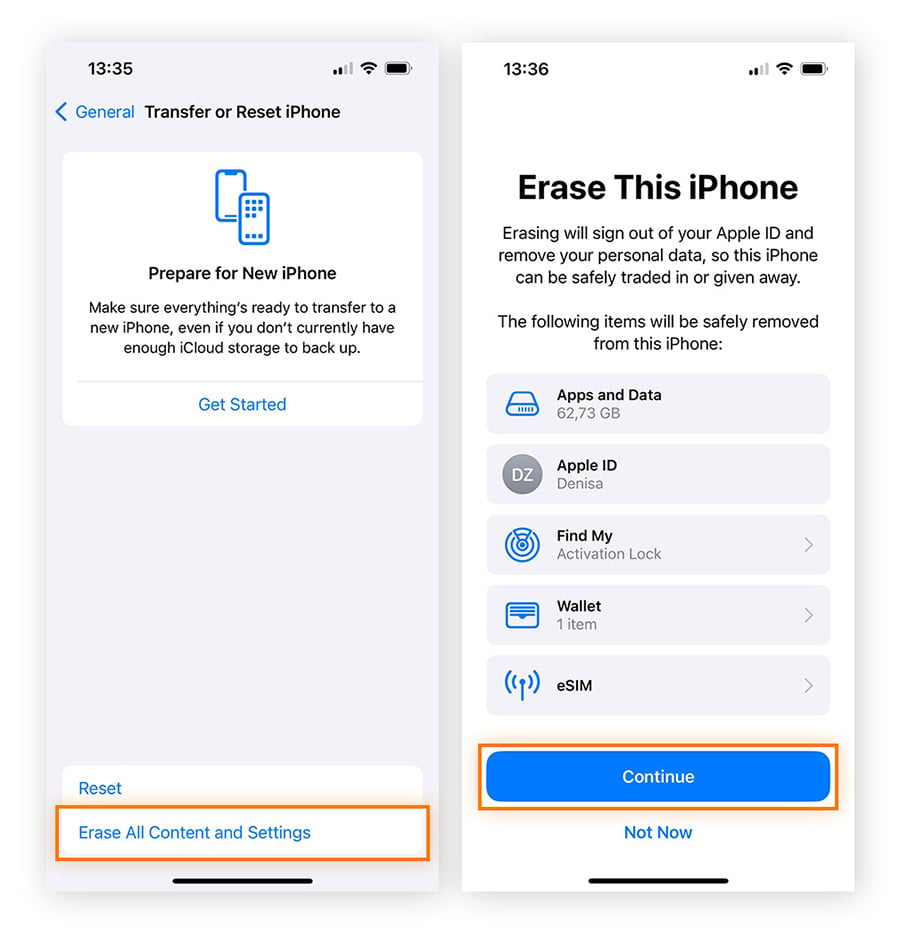
10. Ponte en contacto con el servicio de atención al cliente
Si sigues sin poder actualizar el iPhone, es hora de contactar con el soporte de Apple. Si vives cerca de una Apple Store, puedes reservar una cita en el Genius Bar desde el sitio web de Apple.
Si no puedes ir en persona, puedes contactar con Apple por teléfono o chat. Lo más rápido es iniciar sesión en el sitio web de Apple con tu ID de Apple y dirigirte a la página para obtener soporte.
Realiza una copia de seguridad de los datos del iPhone antes de actualizarlo
Siempre es recomendable realizar una copia de los datos antes de actualizar el iPhone. Aunque es raro que se produzcan errores, siempre existe la posibilidad de que algo salga mal y pierdas tus datos.
Para hacer una copia de seguridad de los datos:
-
Conéctate a una red wifi.
-
Ve a Ajustes y toca tu nombre.
-
Selecciona iCloud.
-
Activa la opción Copia en iCloud (si no está activada) y toca Realizar copia de seguridad ahora.
¿Por qué es importante mantener el iPhone actualizado?
Es importante mantener el iPhone actualizado por motivos de privacidad, seguridad y rendimiento. Las actualizaciones de software están diseñadas para solucionar errores, introducir nuevas funciones o mejorar las presentes y corregir vulnerabilidades de seguridad, de forma que el iPhone funcione más rápido y se mantenga protegido frente a las amenazas en línea. Además, muchas de las apps más nuevas suelen exigir la versión más actualizada de iOS.
Mantén el buen funcionamiento y la seguridad de tu iPhone
Si quieres que el iPhone funcione de forma óptima, es necesario instalar las actualizaciones de software con frecuencia. Para poder tener la seguridad de que el iPhone se puede actualizar, te recomendamos usar Avast Mobile Security para mantener el dispositivo limpio y en buen estado. Esta app te ayudará a proteger el dispositivo frente a las últimas amenazas y estafas, para que puedas disfrutar con tranquilidad de todo lo que el iPhone te ofrece.